
この記事は前回の続きとなっています。ウォッチやNFTの購入がまだの方はこちらの記事から読んで下さい。
Vyvo(ビーボ)始め方 | HEKA PRO登録方法

HEKA PROはVyvoデバイス(ウォッチ/バンド)を接続して健康データを測定するアプリです。
アプリを起動することでスマートウォッチで測定した健康データがスマホに送られて、健康データを確認することができます。
HEKA PROアプリのインストール
App Store/Google Playで「HEKA PRO」と検索、もしくは下記からアプリをインストールしてください。
HEKA PROのアカウント登録
- STEP1アプリ起動後「位置情報」や「通知」の許可を行い、ユーザー同意書とプライバシーポリシーの「同意する」
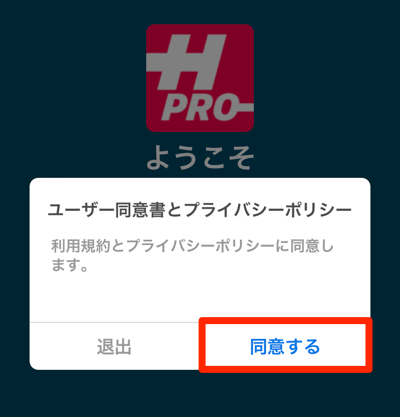
- STEP2Inpersonaで登録したメールアドレスを入力し「続ける」
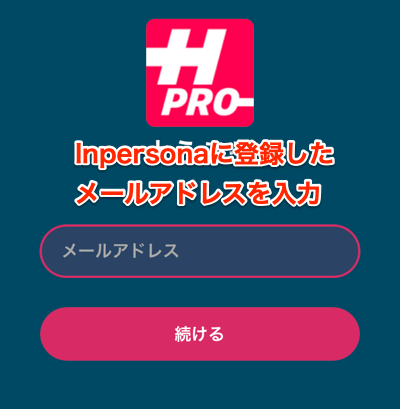
- STEP3メールアドレスに届いた6桁の認証コードを入力
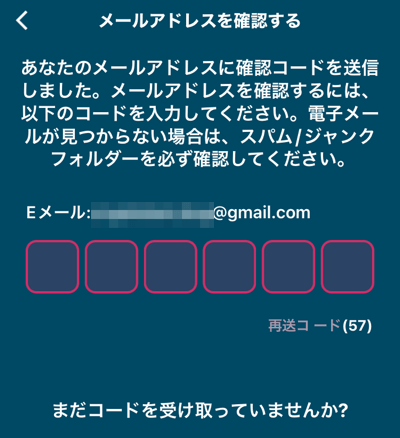
- STEP4個人情報の入力を行います
「性別」「身長」「体重」「生年月日」を入力していきます。
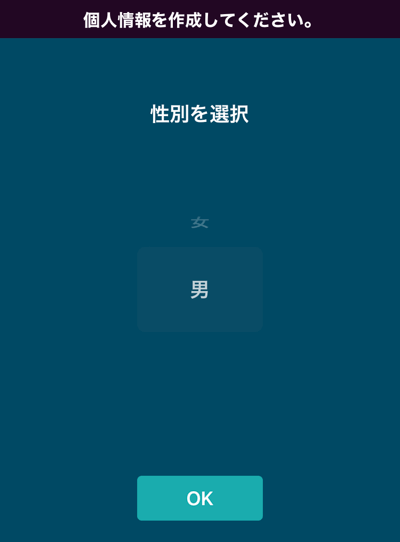
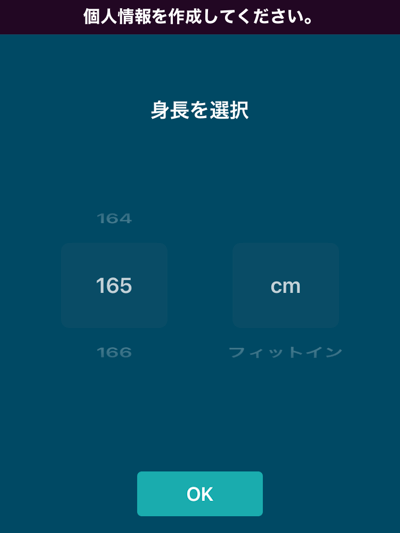
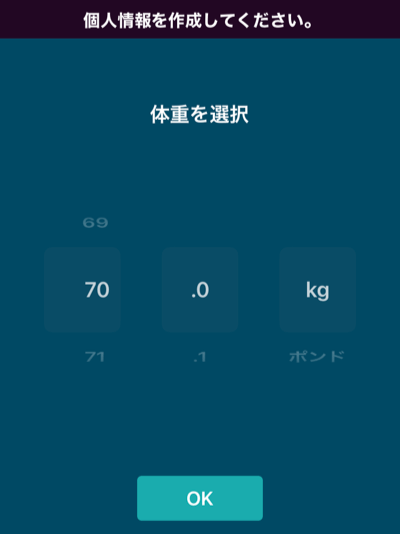
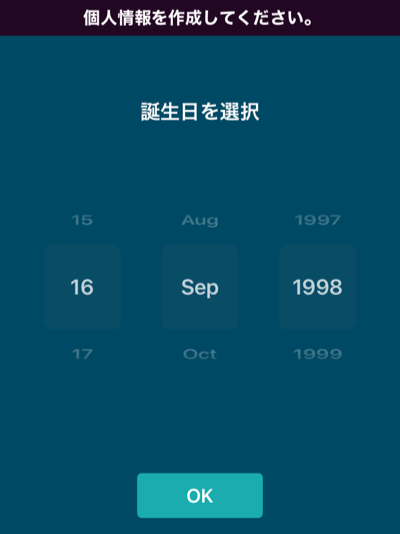
入力内容を確認して「次」
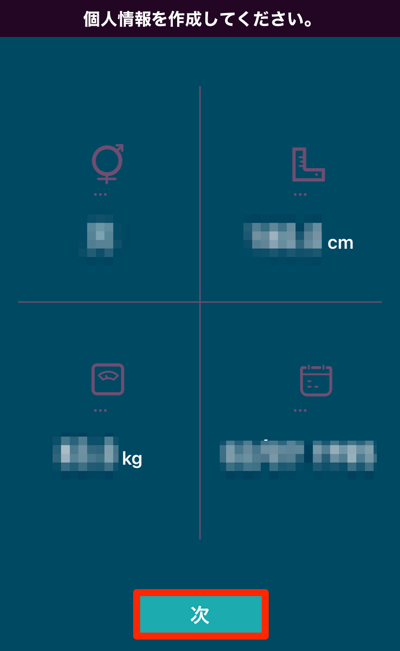
- STEP5ゴール(健康目標)を設定し「次」
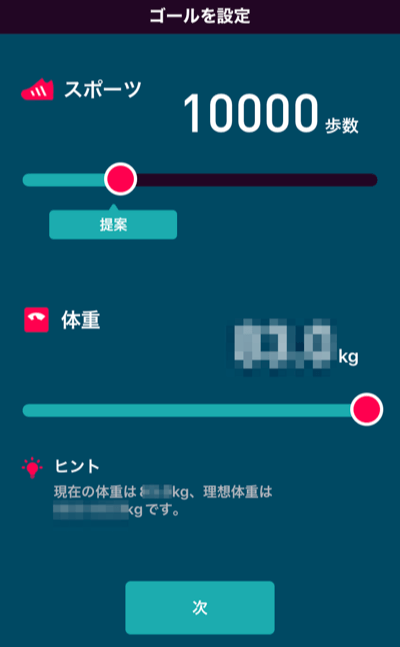
- STEP6この画面がでたらデバイスの準備をしましょう

HEKA PROアプリにスマートウォッチを接続
スマートウォッチ(バンド)を準備しましょう。

スマホのBlueTooth機能は通常だとONになっています。
- STEP1「続ける」
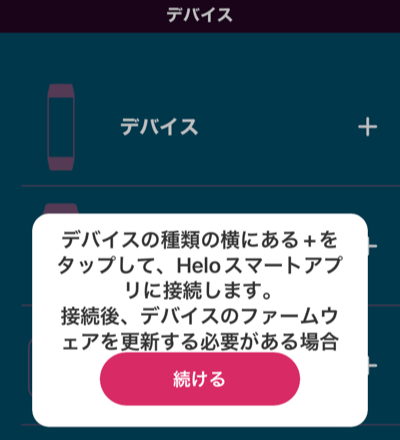
- STEP2LifeWatch(SE/Gen2)の方は「スマートウォッチ」、BioSense Health Bandの方は「デバイス」を選択
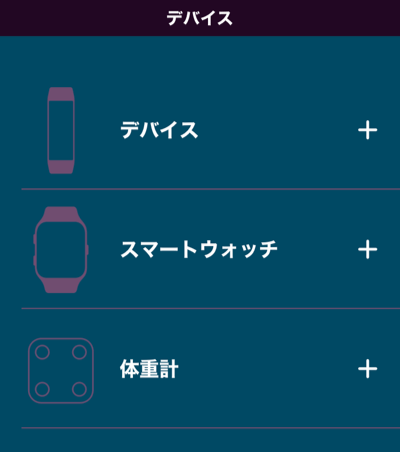
- STEP3接続したいデバイスを選択
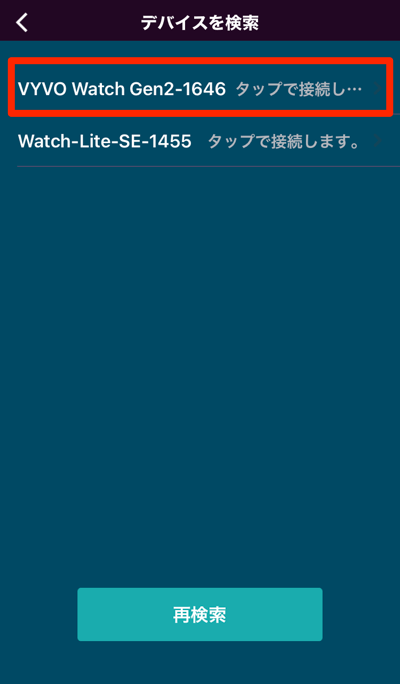
- STEP4ペアリングや通知設定の許可を行います
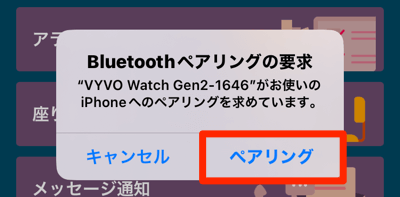
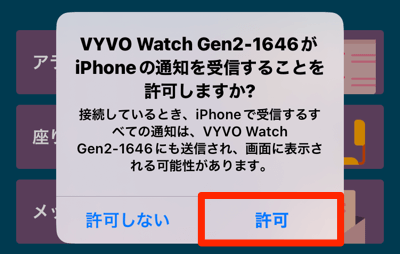
- STEP5デバイス情報が表示されていれば接続は成功です
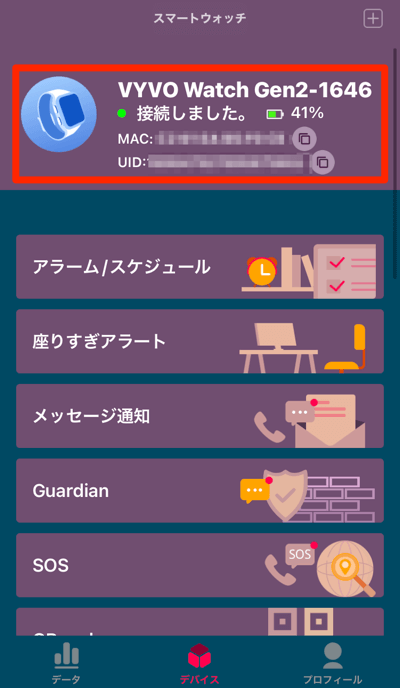
- STEP6ウォッチ(デバイス)を装着する手を設定し、ファームウェアアップグレードをタップ
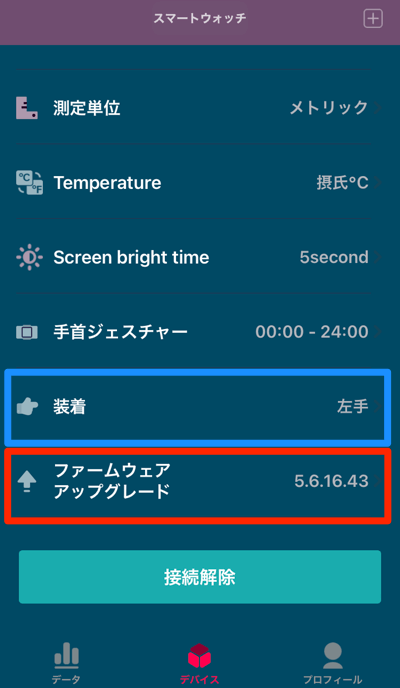
- STEP7血圧のキャリブレーションを行います
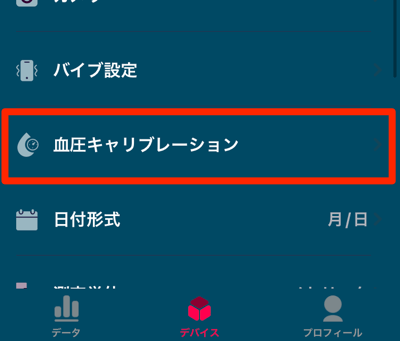
- STEP8SBPに120、DBPに80と入力し「完了」
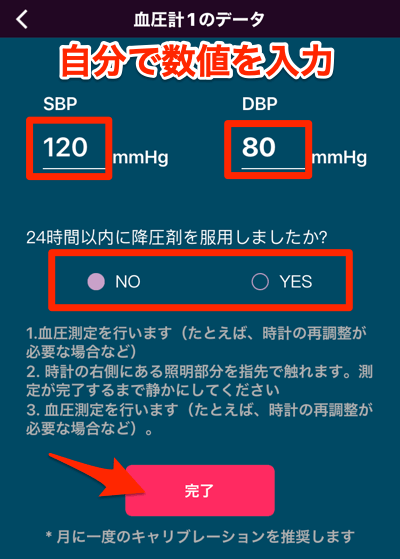
- STEP9血圧測定方法が表示されるので「START」を押して血圧を測定
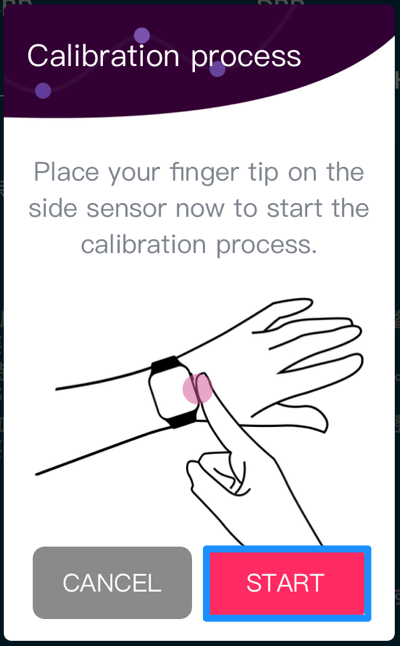
- STEP10ウォッチでこの画面が表示されれば血圧キャリブレーションは完了です
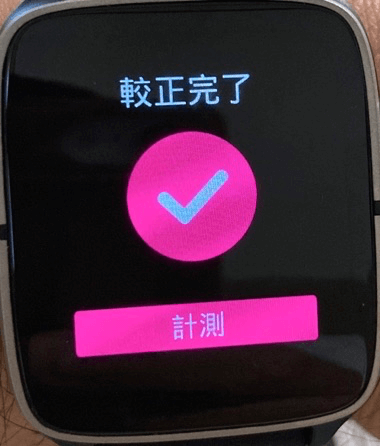

これでHEKA PROアプリの初期設定は完了です。続いてはこのウォッチにNFTの紐付けをしていきます。
Vyvo始め方 | NFTバインド設定
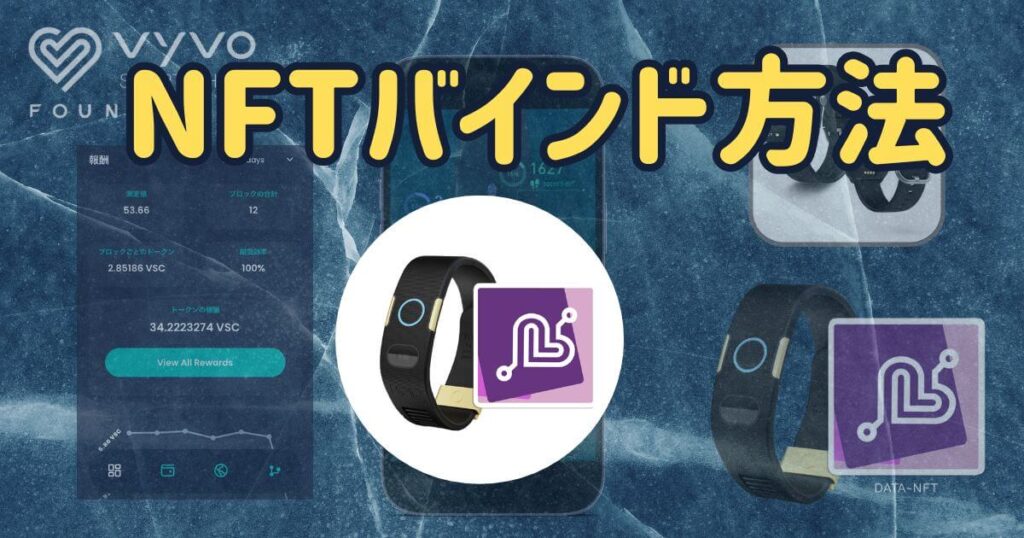
VyvoのスマートウォッチはマイニングNFTとバインド(紐付け)することで、データ転送やVSCマイニングをすることができるようになります。

HEKA PROの初期設定ができたらウォッチにNFTをバインドしましょう!
NFTをバインドする方法
- STEP1Inpersonaアプリの「NFTタブ」>「あなたのデバイスをバインド」
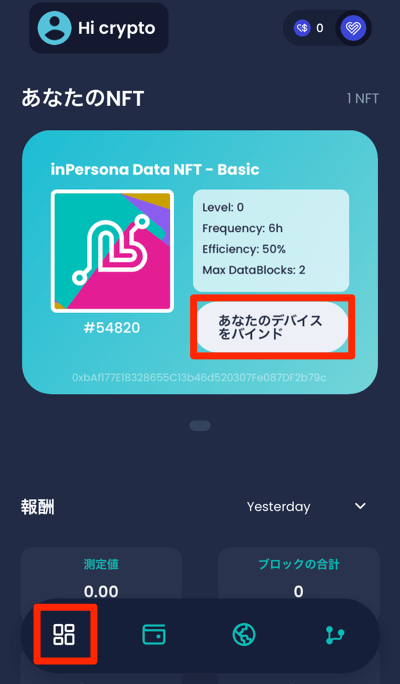
- STEP28桁のPINコードを入力

- STEP3バインド設定画面が表示されます
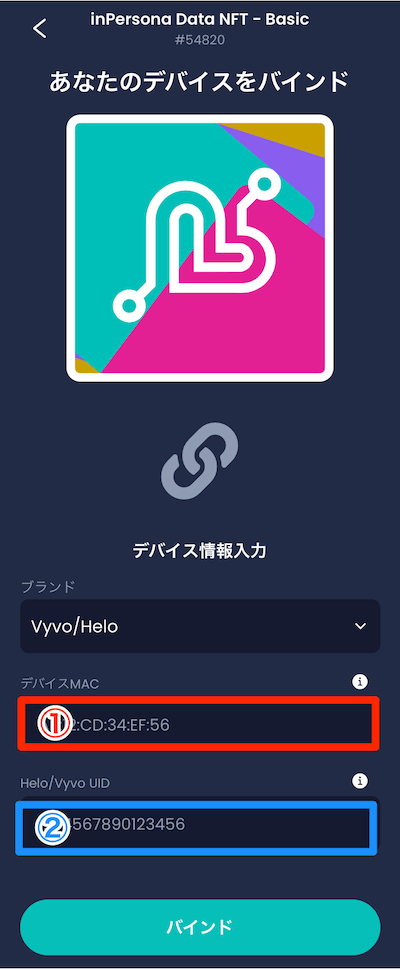
- STEP4HEKA PROアプリの「デバイスタブ」で①MAC、②UIDを確認できます。
右のマークをタップしてコピーし、先程の画面にそれぞれ入力し「バインド」をタップします。
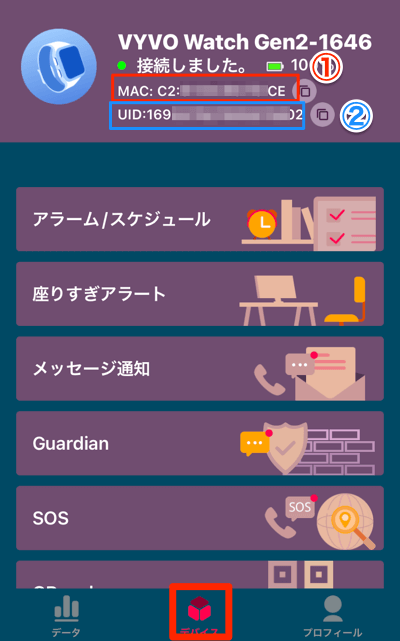
- STEP5NFT画面でこのように表示されればバインドは成功です
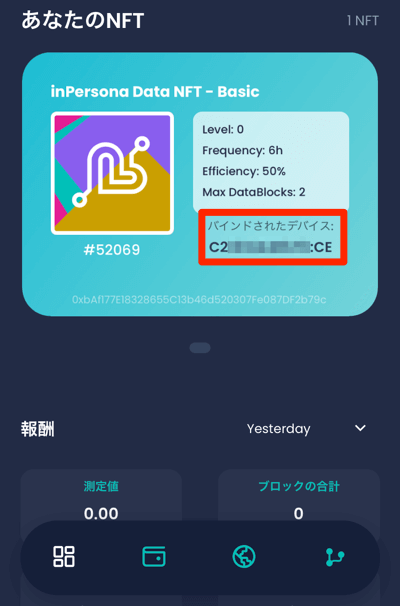
これでNFTのバインドが完了できたので、Vyvoデバイスをを装着してデータを転送することでマイニングできるようになりました。
NFTをアンバインドする方法
別のスマートウォッチ/バンドを購入した場合などは、一度NFTをアンバインドしてから、ウォッチを接続し直す必要があります。
- STEP1「ウォレットタブ」>「ウォレット」>「NFTs」からアンバインドしたいNFTを選択
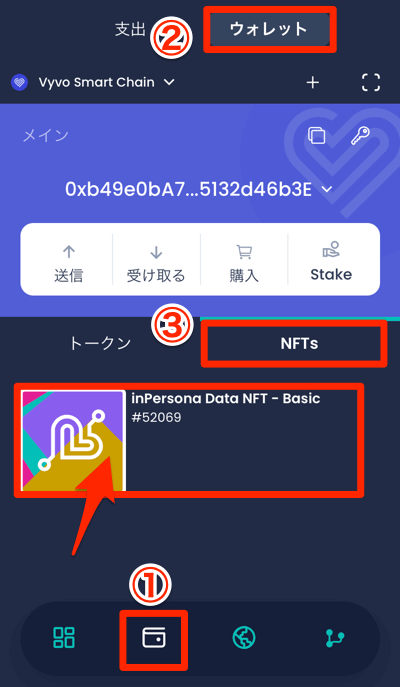
- STEP2PINコードを入力

- STEP3「アンバインド」
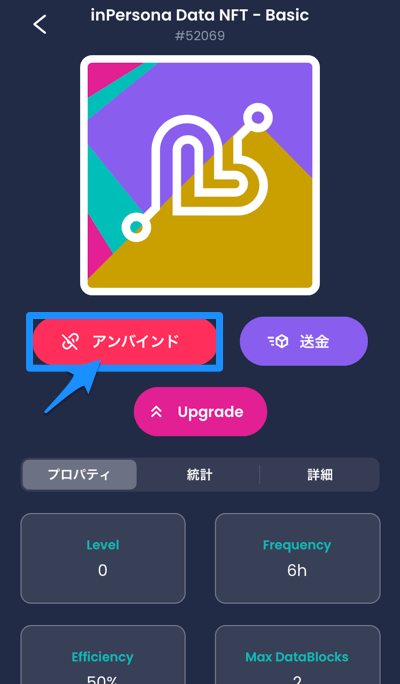
- STEP4「確認」
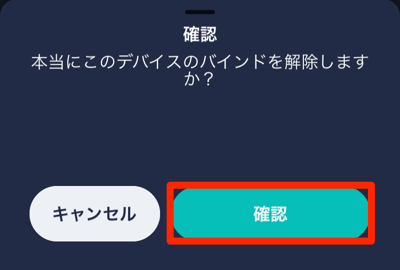
- STEP5下記のようになっていたらアンバインド成功です
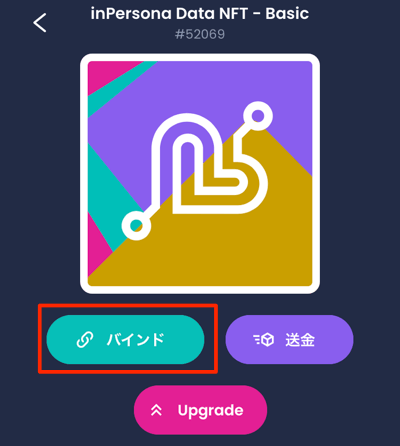

再度バインドしたい場合は上記で解説した通りの手順で行います
Vyvo始め方 | マイニング方法と確認の仕方
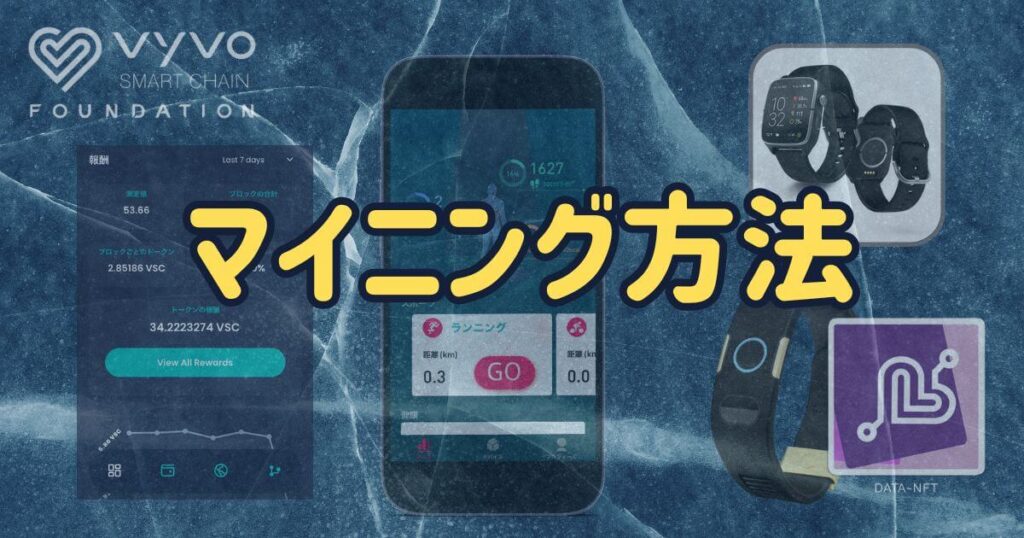
NFTのバインドが完了すると、HEKA PROアプリで健康データを測定してVSCをマイニングできるようになります。
マイニング方法
マイニングを行うには、24時までに1日1回以上、HEKA PROアプリを起動して健康データをアプリ読み込む必要があります。
読み込まれたデータは自動的に提出され、翌日の12時頃にVSCが報酬として支払われます。

アプリ起動した時間までのデータがアプリに転送されます。
例えば朝7時に起動したらそれまでのデータしか取り込ません。マイニングで最大枚数を稼ぐにはなるべく夜24時付近に起動するのが望ましいので、寝る前にアプリを起動するようにしましょう!
確認方法
マイニングしたVSCはInpersonaアプリやHEKA PROアプリで確認することができます。
- Inpersonaメニュー左「NFTタブ」から詳細を確認することができます。
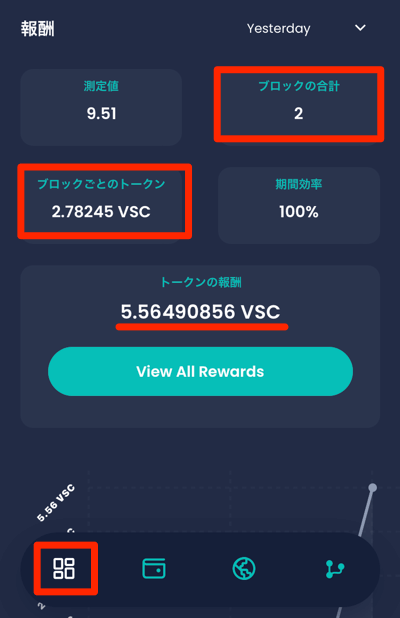
ウォレットで今まで獲得したVSCが確認できます
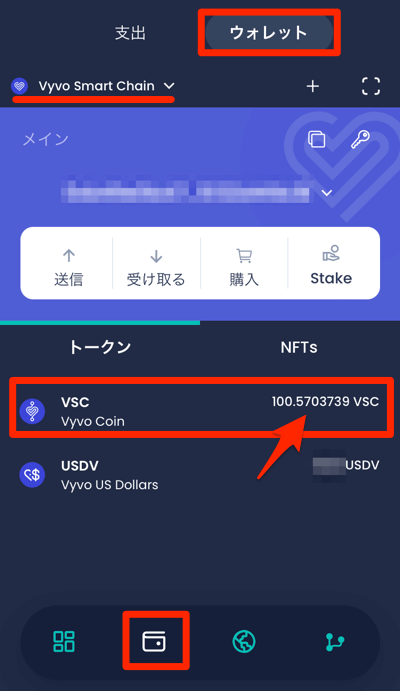
- HEKA PRO「プロフィール」>「VSC」
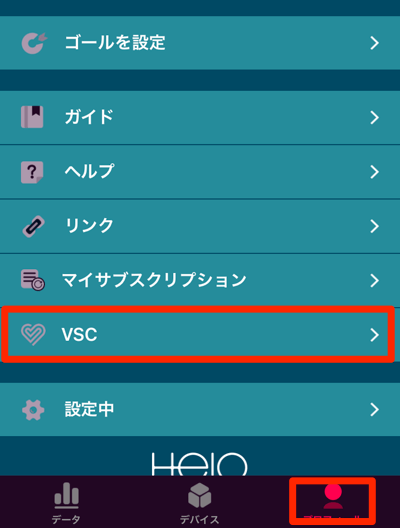
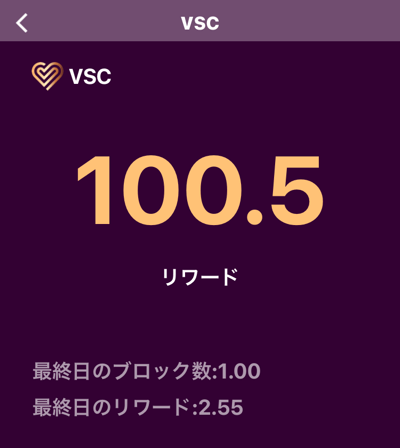

Inperosonaアプリの方がより詳細に確認することができます
Vyvo始め方 | バインドが完了したら
NFTのバインドが完了したらスマートウォッチで健康データを測定できるようになります。
次は、HEKA PROアプリの設定方法や簡単な使い方、マイニングしたVSCの確認方法を学びましょう。











コメント